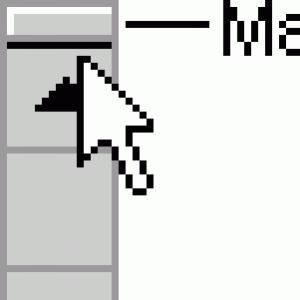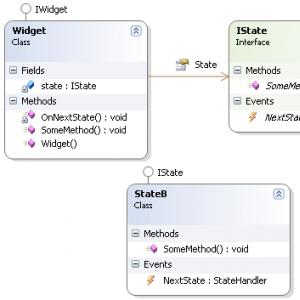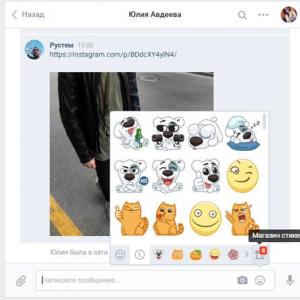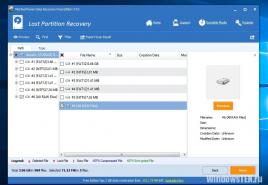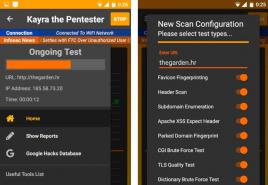Ресет на самсунг таб 3. Полный сброс (hard reset) Galaxy Tab. Предупреждения и пояснения
Вариант 1
1. Переходим в Настройки планшета2. Следующий пункт Восстановление и сброс
3. Потом выбираем Сброс настроек
4. Нажимаем кнопку Сброс
и соглашаемся с потерей всех персональных данных
5. Процесс сброса завершится после того как аппарат перезагрузится

Вариант 2
1. Сперва планшет выключаем2. На небольшое время жмём кнопки Увеличение Громкости + Питание
3. Отпускаем нажатые кнопки когда увидим на экране лого Android или логотип бренда
4. Используя Настройка Громкости выбираем Wipe Data/Factory Reset и подтверждаем нажав Включение
6. Выбираем пункт reboot system now в заключении, для завершения и перезагрузки
7. После перезапуска сброс завершится
Samsung Galaxy Tab 3 7.0 Lite SM-T110 заводской сброс
Внимание!
- Чтобы полный сброс до заводских настроек был выполнен успешно желательна зарядка аккумулятора около 80%.
- Видео или изображения к некоторым пунктам могут точно не совпадать с моделью именно вашего планшета.
- Когда заводской сброс будет завершён все личные приложения и данные, установленные в памяти планшета, будут уничтожены.
Если вы регулярно используете планшет семейства Samsung Galaxy Tab, то со временем вам может понадобиться выполнить его аппаратный сброс - несложную операцию, которая многим известна как Hard Reset.
Данная операция позволит восстановить (сбросить) настройки планшета до заводских значений. Таким образом планшет имеет все шансы вернуться к своему «девственному» состоянию на момент покупки, то есть к первоначальным настройкам. Сделать для планшетов Samsung Galaxy Tab Hard Reset (сброс данных) достаточно легко и под силу неопытному пользователю. Предлагаем ознакомиться сразу с двумя способами аппаратного сброса.
Инструкция
Первый способ: Hard Reset через меню настроек Galaxy Tab
- Переходим в настройки телефона. Тапните по значку приложения Settings для перехода к настройкам. Проще всего найти этот значок через меню приложений Apps Menu, доступное в правом верхнем углу домашнего экрана.
- Переходим к настройкам конфиденциальности Privacy. Пролистайте список опций меню вниз, пока не увидите опцию Privacy. Кликните по ее значку.
- Выбираем опцию «Factory Data Reset» . Опция сброса к заводским настройкам находится в нижнем правом углу экрана настроек.
- Выполняем аппаратный сброс Galaxy Tab. После того, как нажмете кнопку Factory Data Reset, откроется предупреждение - прочитайте его. Если вы согласны на возможные последствия аппаратного сброса планшета, нажмите кнопку Reset Tablet, расположенную в конце текста. Затем выберите опцию «Erase everything», что запустит процедуру сброса Hard Reset.
- Ждем окончания процедуры сброса. В зависимости от производительности и состояния устройства на эту процедуру уйдет от 10 до 15 минут.

Второй способ: Hard Reset с помощью кнопки питания Power Button
Выключаем планшет Samsung Galaxy Tab. Делаем это стандартно, с помощью аппаратной кнопки Power. Если по каким-то причинам вам не удается выключить планшет, снимите батарею и через пару секунд установите ее обратно.
- Переводим планшет в режим аппаратного сброса. Нажмите и удерживайте одновременно кнопки Home и Volume Up. Удерживать нажатыми кнопки нужно до того момента, пока на экране не появится фирменный логотип загрузки Samsung.
- Как только появится лого с приветствием, нажмите кнопку Power, одновременно отпустив кнопку увеличения громкости Volume Up. Отметим, что есть альтернативный вариант входа в меню сброса настроек - для этого необходимо одновременно нажать три кнопки Power, Home и Volume Up.
- После этого на черном экране откроется список различных опций по восстановлению работы устройства. Переходить между пунктами вы можете только одним способом, нажимая кнопку Volume Up.
- Выполняем аппаратный сброс планшета. Найдите в списке восстановительных процедур опцию «Wipe Data/Factory Reset» и выберите ее, нажав кнопку уменьшения громкости Volume Down.
- Подтверждаем аппаратный сброс. Подтвердите свой выбор, нажав кнопку «Power». Далее перейдите к опции «Yes -- delete all user data» (Да, удалить все данные пользователя), нажав на кнопку Volume Down. Для подтверждения удаления всех своих данных снова нажмите кнопку Power.
- Перезагрузка планшета. Дождитесь завершения аппаратного сброса, после чего выполните перезагрузку устройства с помощью кнопки Power.

Предупреждения и пояснения
1. Hard Reset, известный также как «factory reset», «master reset» или аппаратный сброс, фактически является программным восстановлением планшетов семейства Samsung Galaxy до первичного (заводского) состояния операционной системы. Это сопровождается удалением всех пользовательских данных, хранимых в планшете и сбросом настроек всего программного обеспечения планшета до первоначального состояния на момент покупки. Запомните, после «Hard Reset» все личные данные, настройки ОС и приложения, хранимые во внутренней постоянной памяти гаджета, будут навсегда потеряны. Следовательно, нужно заранее позаботиться о том, чтобы сделать резервную копию данных. В статье, я покажу вам один из примеров создания резервной копии.
2. Обычно «Hard Reset» выполняется для решения следующих проблем с программным обеспечением планшета:
- для разрешения проблем, связанных со спонтанным зависанием планшета,
- для удаления файлов, которые не удается удалить обычным способом,
- для удаления вредоносных программ и вирусов,
- для возврата к настройкам по умолчанию,
- для очистки памяти путем удаления ненужных файлов,
- для отмены парольной защиты, если вы забыли пароль блокировки планшета,
- для удаления личной и конфиденциальной информации, перед продажей устройства другому человеку.
3. САМОЕ ВАЖНОЕ ПРЕДУПРЕЖДЕНИЕ! Никогда не забывайте копировать свою личную информацию с планшета на компьютер, перед тем как выполнять его аппаратный сброс «Hard Reset».

Как видите сделать на Galaxy Tab 3 Hard Reset может сделать даже ребенок - главное чтобы это не произошло случайно и вы не потеряли свои данные. Результат аппаратного сброса будет просто потрясающим - смартфон будет работать как новый, правда теперь придется потратить на него время для установки недостающих приложений и переноса личных данных.
Вариант 1
1. Выключаем планшет2. На некоторое время нажимаем Громкость+ + Power
3. Когда на дисплее появится логотип Андроид или логотип Samsung перестаём жать на кнопки
4. Для входа в режим восстановления жмём кнопку Power
5. В меню выбираем wipe data/factory reset и подтверждаем
6. Затем в появившемся меню выбираем Yes--delete all user data и подтверждаем выбор
7. В заключении, для окончания процесса и перезагрузки выбираем пункт меню reboot system now
8. После того как гаджет перезапустится процесс сброса завершён

Вариант 2
1. Открываем Настройки планшета2. Следующий пункт Восстановление и сброс
3. После выбираем Сброс настроек
4. Жмём Сброс
и соглашаемся с уничтожением всей личной информации
5. После того как аппарат перезагрузится процесс сброса завершён
Samsung Galaxy Tab 3 7.0 Lite SM-T111 заводской сброс
Внимание!
- Чтобы полный сброс настроек прошёл корректно желательна зарядка батареи 80%.
- После выполнения сброса до заводских настроек все ваши личные данные и приложения, которые установлены во внутренней памяти, будут потеряны.
- Видео и изображения для некоторых операций могут точно не совпадать с моделью именно вашего планшета.
Сброс настроек на Galaxy-смартфонах может быть полезным в случае, если вы столкнулись с серьезной системной проблемой или просто хотите восстановить смартфон до заводских настроек. Однако сброс настроек приводит к полному стиранию всех личных данных и настроек системы. Ниже представлены 3 способа сброса настроек на примере Galaxy S3. Но все точно также делается на Samsung Galaxy Note 4, S5 и любых других смартфонах и планшетах, которые работают на Android.
Способ 1. Сброс в Меню настроек.
Шаг 1. Нажмите «Меню» на главное экране.
Шаг 2. Нажмите на «Настройки».

Шаг 3. Выберите пункт «Резервное копирование и сброс настроек» («Архивирование и сброс»).

Шаг 4. Нажмите «Сброс данных».

Шаг 5. Нажмите на «Сброс устройства». Если у вас активирована функция блокировки экрана на устройстве, вам придется вести пароль или PIN-код, прежде чем вы продолжите.

Шаг 6. Выберите «Удалить все». Ваш телефон удалит все настройки и сотрет все ваши данные, а затем перезагрузится.

Способ 2. Спрос с помощью рекавери
Шаг 1. Выключите Galaxy-смартфон.

Шаг 2. Нажмите и удерживайте кнопку "Power", кнопку "Home", и кнопку "Volume Up".

Шаг 3. Дождитесь пока телефон завибрирует, затем отпустите только кнопку "Power".

Шаг 4. Подождите, пока появится экран Android System Recovery, затем отпустите кнопки "Home" и "Volume Up".

Шаг 5. Нажмите кнопку “Volume Down” и выберите опцию “Wipe data / factory reset”.

Шаг 6.
Нажмите клавишу "Power", чтобы выбрать опцию.
Шаг 7. Нажмите кнопку "Volume Down" чтобы подсветить опцию "Delete all user data".

Шаг 8. Нажмите кнопку "Power" еще раз, чтобы выбрать опцию. Ваш телефон задействует процесс сброса всех настроек и затем по завершению вам нужно выбрать "Reboot system now".

Шаг 9. Нажмите клавишу "Power", чтобы перезагрузить систему и завершить общий сброс.
Теперь вы знаете все способы, как сделать полный сброс настроек вашего смартфона Samsung Galaxy. Стоит отметить, что делать это нужно только в крайних случаях, и не забывать о том, что все данные гаджета после этого будут удалены!
Необходимость в восстановлении телефонов или планшетов Samsung до заводских настроек возникает при появлении сбоев операционной системы Android. Причиной неполадки бывают установленное из неизвестных источников программное обеспечение, большое количество игр на внутренней и внешней карте памяти или неправильные действия пользователя. После этого мобильное устройство начинает работать нестабильно или вообще перестаёт включаться. И сброс системы, системный или аппаратный – лучший вариант для возвращения работоспособности.
Сброс через меню настроек
Первым и самым простым способом восстановить систему смартфона «Самсунг» до состояния, в котором она была при покупке, является сброс через настройки. Для этого от пользователя требуется:Владельцу смартфона с активированной блокировкой экрана для продолжения перехода к следующему этапу придётся ввести пароль или PIN-код. После выбора удаления всех данных мобильное устройство восстановит заводские настройки и перезагрузит систему. Если же какая-то информация должна быть сохранена, её переносят на внешнюю карту памяти.
Программный сброс планшетов Samsung обычно совпадает с аналогичными действиями для смартфонов. Но при наличии разных версий операционной системы восстановление может выполняться по-другому – отличия заключаются в названии пунктов. Вместо «Архивации и сброса» в меню настроек выбирают «Конфиденциальность» или «Восстановление и сброс».

Восстановление через меню Recovery
Сбрасывая систему до заводских настроек на смартфонах Samsung, пользуются следующей методикой:- Выключают устройство;
- Одновременно нажимают и держат кнопки Home, Volume + и Power;
- Ожидают появления вибрации, свидетельствующей о реакции смартфона на нажатие клавиш, и отпускают Power;
- При появлении на экране меню System Recovery отпускают остальные кнопки;
- Используя клавиши громкости, выбирают пункт Factory reset (иногда – Wipe data) и нажимают Power для выбора соответствующего пункта.
Такой же вариант аппаратного сброса применим и для планшетов Samsung. Но, так как кнопка Home на этих устройствах отсутствует, выполнять Hard Reset придётся нажатием только двух клавиш – снижения громкости и включения. Остальные действия и надписи на дисплее полностью аналогичны с процессом восстановления настроек смартфона.
Сброс путём набора сервисного кода
Для смартфонов и планшетов с 3G-модулем настройки сбрасывают, вводя комбинацию символов. Для этого открывают панель набора телефонных номеров (зелёная трубка на главном экране) и вводят один из трёх вариантов:
После ввода числовой комбинации с помощью сенсорного номеронабирателя следует нажать клавишу вызова. Это приведёт сначала к перезагрузке системы, а затем к процессу сброса. Для планшетов без 3G-модуля, на которых отсутствует приложение «Телефон», эта методика не подходит.